导航栏的自定义栏目是对用户官网所有页面进管理的一个操作页面。如图3-3-1所示,官网显示的所有栏目都在可在此页面进行管理
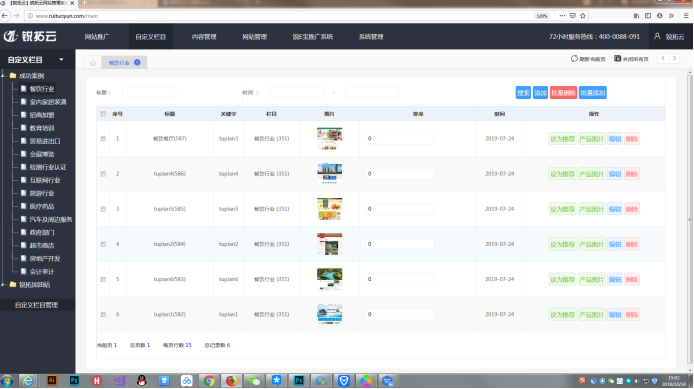
图3-3-1 自定义栏目界面
说明:自定义栏目页面主要有表格上方的搜索、添加、批量删除、批量添加,和表格内的设为推荐、产品图片、编辑、删除这个八个操作按钮。
(1)搜索——栏目多的情况下,可在上方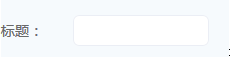 和
和 输入相应的条件,点击右边的“搜索”按钮,即可快速找到对应的页面。
输入相应的条件,点击右边的“搜索”按钮,即可快速找到对应的页面。
(2)添加——点击页面右上方“添加”按钮,可以添加一个新的产品页面,如下图3-3-2所示,添加完成后点击下方“确定”按钮,即可添加成功。
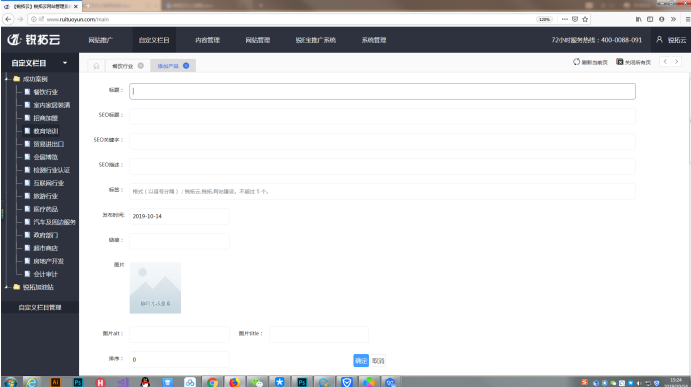
图3-3-2 添加一个新产品界面
(3)批量删除——批量删除页面数据,在左上方的“序号栏”目前点击勾选,在点击批量删除,即可进行删除操作,为防止误删,会有一个删除提示的页面,如下图3-3-3所示,删除点击“是的”,取消点击“取消”或者直接关闭操作弹窗即可。

图3-3-3 批量删除界面
(4)批量添加——批量添加数据,点击右上方“批量添加”按钮,进图批量添加页面,如下图3-3-4所示,然后在此页面点击“添加图片”按钮,添加完成后,点击“全部上传”即可。

图3-3-4 批量删除界面
(5)设为推荐——点击表格内的“设为推荐”按钮,可将此页面设为推荐,优先展示,如下图3-3-5所示,点击“确定”应用成功,如下3-3-5 所示
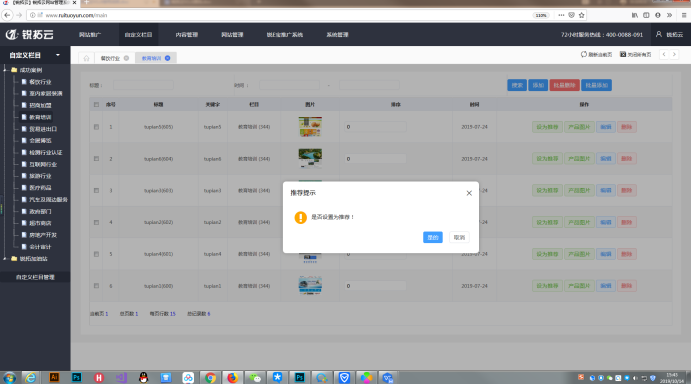
图3-3-5 批量设为推荐界面
(6)产品图片——点击表格内的“产品图片”按钮,可将对图片进行添加或删除操作,如下图3-3-5所示,点击“确定”应用成功,如下3-3-6 所示
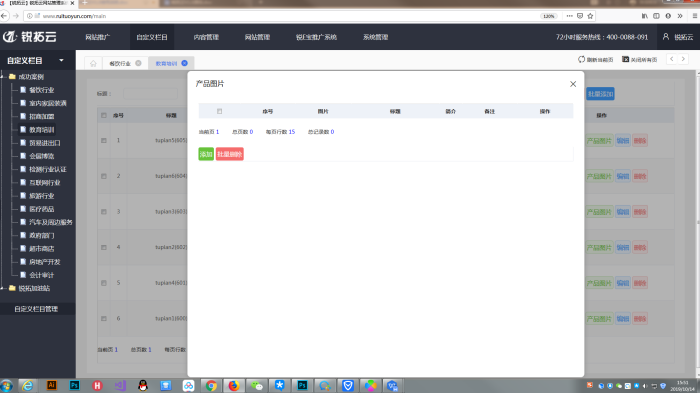
图3-3-6 产品图片界面
需要添加图片点击页面“添加”按钮,删除点击“批量删除按钮即可”
(7)编辑——点击表格内的“编辑”按钮,可将此产品页面进行修改编辑操作,如下图3-3-7所示,根据需要,修改参数后,点击“确定”应用成功
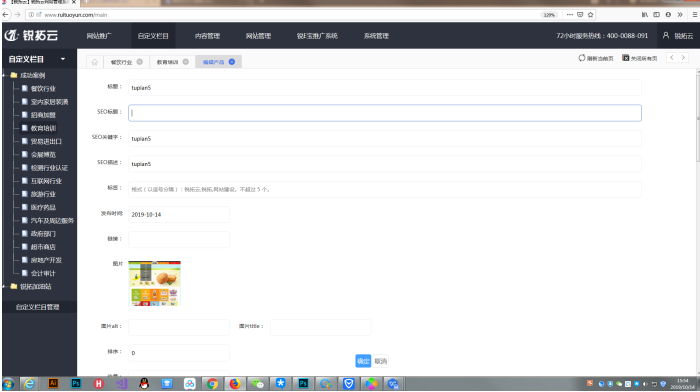
图3-3-7 编辑界面
(8)删除——与上面的“批量删除不同,这里删除的只是,当前产品的数据,不是所有,直接点击“删除”按钮即可操作成功